1. Na tela inicial, toque no ícone Mail

2. Ele lhe dará uma escolha de serviços de e-mail, incluindo Microsoft Exchange, mobile me, Gmail, Yahoo e AOL. Existe “outro” para talvez acessar seus e-mails de nome de domínio, por exemplo.
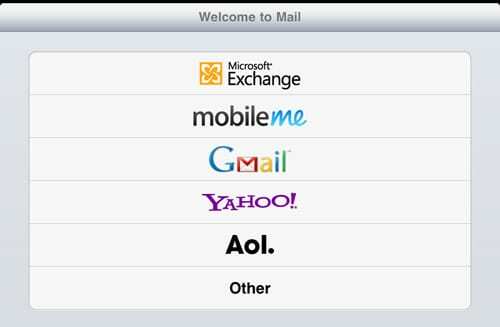
3. Neste exemplo, usaremos o Gmail. Depois de tocar no Gmail, digite o nome, endereço e senha do seu Gmail. Toque no botão Avançar e, em seguida, toque no botão Salvar. Agora você está conectado ao seu Gmail. Seu iPad se lembrará de sua senha, portanto, da próxima vez, você não precisará digitá-la.
4. Toque no botão Caixa de entrada para ver se você tem algum e-mail recebido. Toque no ícone Atualizar para forçar o download dos e-mails.
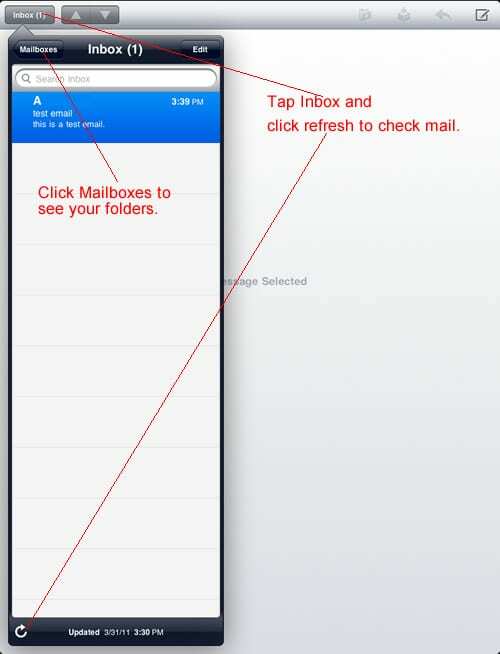
5. Clique no botão de caixas de correio para ver suas pastas de correio. Observe que o número ao lado da pasta informa quantos e-mails não lidos há lá. Nesse caso, tenho 60 spam não lido (como você pode ver abaixo).
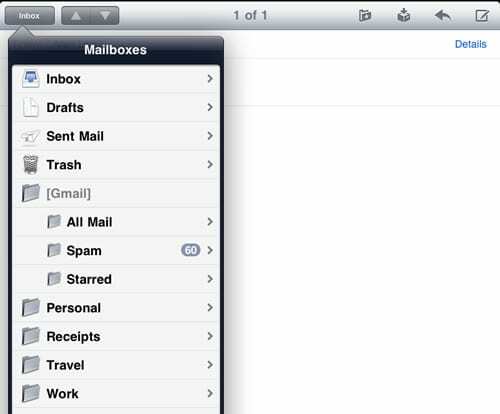
6. Normalmente, ao verificar o e-mail, é mais útil colocar seu iPad no modo paisagem. Dessa forma, você terá as caixas de correio mostradas à esquerda enquanto lê um e-mail à direita. Basta girar seu iPad 90 graus no sentido horário para colocá-lo no modo paisagem.
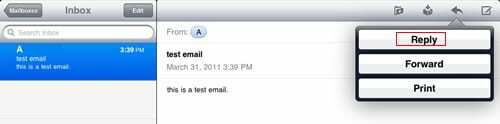
8. Você pode responder ao e-mail clicando no ícone de resposta e, em seguida, no botão responder conforme mostrado acima.
9. Você pode clicar no ícone da pasta para mover o e-mail para outra pasta da caixa de correio.
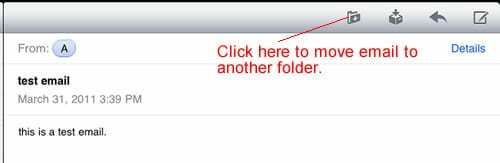
10. Ele solicitará que você selecione a pasta para a qual deseja mover o e-mail.
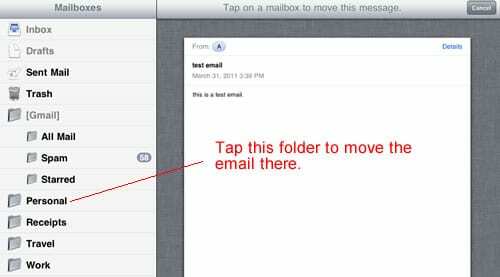
11. Muitas pessoas se perguntam o que esse outro ícone faz.
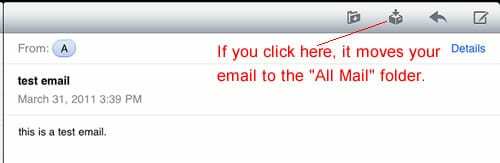
12. Se você clicar nele, seu e-mail sairá da caixa de entrada rapidamente. Sem aviso, sem nada. Bem, para onde eles foram? Você pode encontrar o e-mail na pasta “Todos os e-mails”.
Lembre-se de que tudo o que você fizer, como excluir e-mails em movimento entre pastas, será sincronizado com o seu Gmail para que suas alterações sejam refletidas na próxima vez que você fizer login no Gmail em seu computador pela web navegador.

Obcecado por tecnologia desde a chegada antecipada do A / UX na Apple, Sudz (SK) é responsável pela direção editorial do AppleToolBox. Ele mora em Los Angeles, CA.
Sudz é especialista em cobrir todas as coisas do macOS, tendo revisado dezenas de desenvolvimentos do OS X e do macOS ao longo dos anos.
Em uma vida anterior, Sudz trabalhou ajudando empresas da Fortune 100 com suas aspirações de tecnologia e transformação de negócios.